Hur man tar en skärmdump på en Acer Laptop: 6 bästa sätten

En av de viktigaste produktivitetsapparna vi har idag är möjligheten att ta skärmdumpar. Människor tvekar inte att använda Print Screen till fullo. Lär dig hur du tar en skärmdump på en Acer laptop om du har en Acer laptop. Du kanske inte vet att du kan ta en skärmdump på olika sätt.

I den här artikeln kommer jag att dela fyra olika sätt att ta en skärmdump på en Acer laptop. Jag hoppas att du kan hitta ett bättre sätt att få ut det mesta av detta underutnyttjade produktivitetsverktyg. Varje metod är unik och har sina egna fördelar och nackdelar.
Var kan jag hitta skärmdumpar på en Acer laptop (Acer Chromebook)?
När du tar en skärmdump med knappen för utskriftsskärm lagras den i mappen Pictures Library. När du tar en skärmdump på Acer med hjälp av print screen-tangenten är det inte möjligt att se var skärmdumpen är skyddad.
Följ dessa steg på en bärbar dator från Acer för att ta reda på var du kan spara skärmdumpar.
- Öppna Filutforskaren i Windows 10. (Den här datorn).
- Välj alternativet ”Bilder” i menyn till vänster.
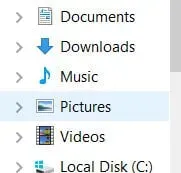
- I mappen Bilder kommer du att se en mapp med skärmdumpar.
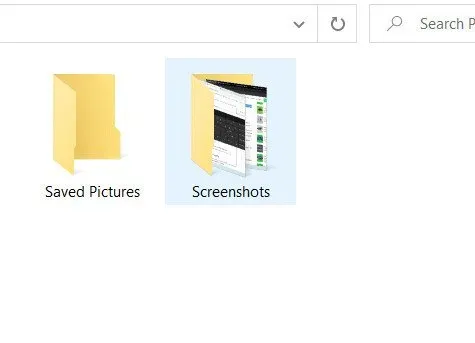
- Acer-användare av bärbara datorer kan ta en skärmdump genom att trycka på Windows-tangenten + skärmtangenten för utskrift, och skärmdumpen sparas i mappen Skärmbilder.
Hur tar man en skärmdump på en Acer laptop?
- Tryck på Prtsc-knappen
- Windows-nyckel och PRntScr-nyckel
- Saxverktyg (Windows 7 och senare)
- Klipp och skissverktyg
- Skaffa ett webbläsartillägg eller plugin
- Använd Windows Game Bar
1. Tryck på knappen Prtsc
Tryck på PrtSc-tangenten på tangentbordet. All data på din skärm kommer att samlas in. Även om PrtSc-knappen inte sparar foton på din dator, sparas filerna på din bärbara dators urklipp.
Du kan spara bilden genom att kopiera den och placera den i ett annat bildprogram. Du måste vara försiktig så att du inte trycker på PrtSc-tangenten igen om du inte vill skriva över den för närvarande valda skärmdumpen. Dessa är de två mest tillgängliga applikationerna om du vill använda PrtSc-knappen med MS Paint eller Word.
- Genom att trycka på PrtSc på ditt tangentbord kan du ta en skärmdump av hela skärmen.
- Om du vill fånga ett enda fönster, använd kortkommandot Alt + PrtSc.
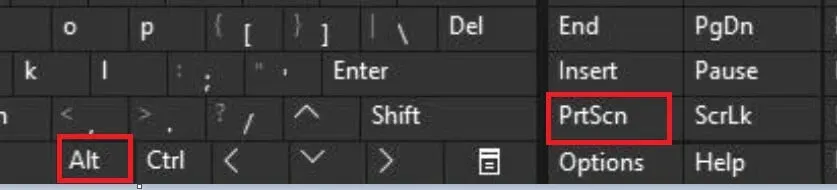
- Bilden kommer att sparas på din dators hårddisk.
- Med Ctrl+V kan du klistra in skärmdumpen i MS Word eller MS Paint.
- Båda filapplikationerna låter dig redigera foton, beskära och ändra storlek på dem.
- Tryck på Ctrl+S för att spara bilden direkt efter att du är klar med redigeringen.
- Fortsätt till nästa steg för att lära dig mer om hur du tar en skärmdump på en Acer laptop.
2. Windows-nyckel och PRntScr-nyckel

Du kan spara en skärmdump på din dator genom att trycka på Windows-tangenten och PrtSc-tangenten samtidigt.
- Håll ned Fn-tangenten samtidigt som du trycker på Windows- och PrtSc-tangenterna samtidigt.
- Om PrtSc + Fn, PrtSc + Alt eller Alt + PrtSc + Fn inte fungerar.
- En humoristisk animation visas när du sparar en skärmdump på din dator genom att klicka på den här knappen.
- Gå till Användare > Bilder > Skärmdumpar på din bärbara dator för att komma åt skärmdumpen.
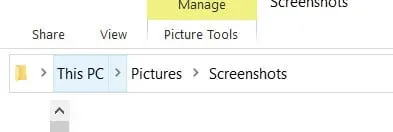
- Fånga datum och tider visas i en organiserad mapp för dina skärmdumpar.
- Om din bärbara Acer-dator inte har en PrtSc-nyckel kan du fortfarande ta en skärmdump genom att trycka på Winkey + Fn + Space.
- Fortsätt till nästa steg för att lära dig mer om hur du tar en skärmdump på en Acer laptop.
3. Saxverktyg (Windows 7 och senare)
Att ta en skärmdump med PrtSc är det enklaste sättet. Det kan dock finnas tillfällen då du vill göra mer än att ta en skärmdump av hela skärmen.
Med klippverktyget kan du ta skärmdumpar av specifika områden på skärmen. Detta eliminerar behovet av att omforma och beskära bilden för att ta bort oönskade element.
Klippverktyget kan också användas för att skapa GIF:er genom att ta skärmdumpar av rullande eller rörliga skärmar. Lyckligtvis kommer aktiva fönsterbärbara datorer och stationära datorer med ett praktiskt klippverktyg. På Windows 10 heter det Snip&Sketch.
Klippverktyget kan konfigureras på två sätt: läge och fördröjning.
Genom att ställa in skärmbildslägen kan du ändra skalan på skärmdumpen.
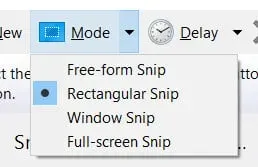
- Helskärm: Avser en skärmdump som fångar hela skärmen.
- Fönster: En skärmdump av ett specifikt fönster kallas ett fönster.
- Rektangulär: Håll musen över området du vill markera.
- Friform: Rita en friform runt det valda området.
Med fördröjningsjusteringen kan du ta en skärmdump av ett annat fönster genom att välja ett tidsintervall från 1 till 5 sekunder.
Stegen för att använda saxverktyget är följande:
- Efter att ha tryckt på WinKey, skriv ”Snipping Tool” i sökfältet och sök efter Snip&Sketch om du använder Windows 10. Starta programmet.
- Du kan också gå till sökfältet och skriva Snipping Tool.
- När du har öppnat programvaran väljer du ”Skapa”.
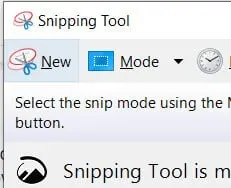
- Ställ in läget och fördröjningen till önskade inställningar.
- Använd muspekaren för att ta en skärmdump.
- Spara utdraget i en mapp på din dator genom att klicka på Spara utdrag.
- Fortsätt till nästa steg för att lära dig mer om hur du tar en skärmdump på en Acer laptop.
4. Klipp- och skissverktyg
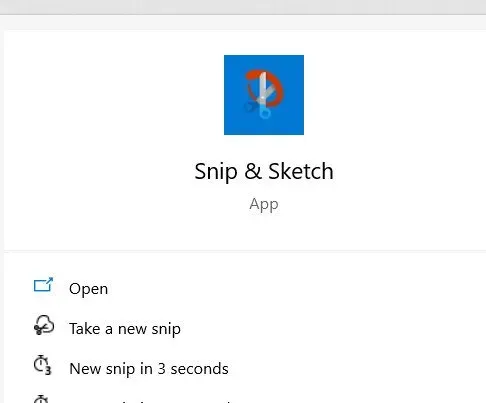
Om du använder Windows 10 och vill ta skärmdumpar på din Acer bärbara dator, låter det inbyggda Snip and Sketch-programmet dig ta skärmdumpar, kommentera och dela dem. Som ett resultat, genom att använda de olika redigeringsverktygen som tillhandahålls av denna programvara, kommer du att kunna göra din bild mer presentabel.
Ta en skärmdump på en Acer laptop steg för steg med Snip and Sketch.
- Skriv snippet och rita i Windows sökfält.
- Använd Snip and Sketch och ta en skärmdump på Acer.
- Öppna den och välj ”Ny” från rullgardinsmenyn.
- Skärmbilderna skapades med hjälp av verktygen Snip och Draw.
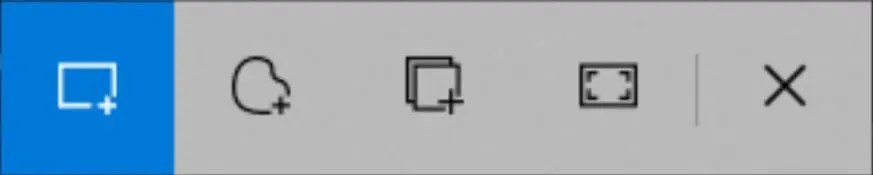
- Välj önskad skärmdump från den lilla fliken högst upp.
- Ta en skärmdump med verktyget Snip & Sketch.
- När du har tagit en skärmdump, navigera till aviseringen och använd Ctrl + S för att spara den.
- Snip and Sketch kan nås med kortkommandot Windows + Shift + S eller Action Center i Windows 10.
- Fortsätt till nästa steg för att lära dig mer om hur du tar en skärmdump på en Acer laptop.
5. Skaffa ett webbläsartillägg eller plugin
De flesta användare är omedvetna om att de kan komma åt mer avancerade skärmdumpsfunktioner med webbläsartillägg eller plugins. Ytterligare bildredigering, beskärning, storleksändring, delning, markering, suddighet och export av en bild till ett format som du väljer är vanligtvis tillgängliga med skärmdumpstillägget från Chrome Store.
- I Chrome Store kan du i allmänhet få tillägg till ett lågt pris, om inte gratis.
- Andra webbläsare som Opera, Firefox och UC Browser kan också använda Google Chrome-tillägg.
6. Använd Windows Game Bar

En annan inbyggd applikation hjälper dig om du vill ta ett helskärmsfoto eller spela in en video från din skärm. Windows Game Bar är vad du behöver (ibland även kallad Xbox Game Bar).
- Tryck på Windows + G samtidigt för att öppna spelfältet.
- Popup-fönstret kommer att ha knappar för att ta skärmdumpar, spela in spelvideor och andra alternativ.
- Använd Windows-tangentbordet + Alt + Print Screen för att ta en skärmdump utan att öppna panelen.
- (Om du använder ett tangentbord på en bärbar dator kan du också behöva hålla ned funktionstangenten.)
- Ett meddelande bör visas som informerar dig om att en skärmdump har tagits och den kommer att sparas som standard i mappen Captures i din Videos-mapp.
- Spelfältet kan också användas för att ta skärmdumpar i spel. Men nedan är två specialiserade rekommendationer för Steam- och Nvidia-användare.
- Fortsätt till nästa steg för att lära dig mer om hur du tar en skärmdump på en Acer laptop.
Slutsats
Vad de flesta Acer bärbara användare inte vet är att de kan ta en skärmdump med sin dator med olika metoder. Metoderna skiljer sig åt i hur mycket tid och arbete det tar att ta en skärmdump. Att veta hur man tar en skärmdump av en bärbar Acer-dator kan också hjälpa dig att bestämma om du behöver fler verktyg för att redigera, beskära eller dela foton.
FAQ
Hur aktiverar jag knappen Print Screen?
Beroende på din maskinvara kan du använda Windows-logotangenten + PrtScn-knappen som en genväg på utskriftsskärmen. Om din enhet inte har en PrtScn-knapp kan du ta en skärmdump genom att trycka på Fn-tangenten + Windows-logotypen + Mellanslag, som du kan skriva ut.
Varför fungerar inte min Prtscn-knapp?
Kontrollera om ditt tangentbord har en F-läges- eller F-låstangent. Om ditt tangentbord har en F-läge eller F Lock-tangent kan detta vara anledningen till att din utskriftsskärm inte fungerar i Windows 10 eftersom dessa tangenter kan inaktivera PrintScreen-tangenten. I så fall trycker du på F Mode eller F Lock-tangenten igen för att aktivera Print Screen-tangenten.
Hur tar man en skärmdump på en Acer laptop?
För att spara en ögonblicksbild i Windows urklipp, klicka på Print Screen (vanligtvis förkortat till PrtSc). För att spara en skärmdump som en bildfil, tryck på Windows + Print Screen. Snipping Tool, en skärminspelningsapp som låter dig spela in bara en del av din skärm, startas genom att trycka på Windows + Shift + S.
Hur tar man en skärmdump på en Acer laptop?
Skärmdumpen togs med Windows + Print Screen på en bärbar dator från Acer. Tryck på Windows + Print Screen för att spara filen istället för att kopiera den till urklipp. Detta kommer att spara ögonblicksbilden i katalogen This PCPicturesScreenshots.


Lämna ett svar